Sabemos que cualquier persona que tenga contacto con tu PlayStation 4, sólo necesita agarrar el control, encenderlo y empezar a jugar, todo esto de forma predeterminada. Afortunadamente existe un método para restringir el acceso a esta consola, para que no puedan jugar, hacer compras en línea o eliminar archivos.
No es suficiente con activar el código de bloqueo, ya que también vas a querer evitar que algún usuario pueda crear un perfil nuevo y pueda acceder a tu PlayStation 4.
LOS JUEGOS MÁS DESEADOS POR LOS FANS DE PS4
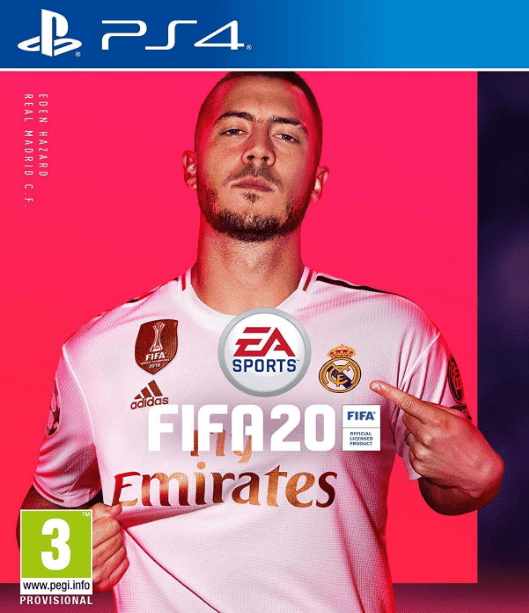
FIFA 20 – Edición Estándar
29,95 €
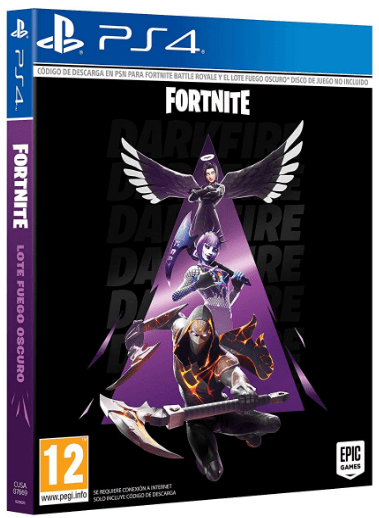
Fortnite: Lote Fuego Oscuro
29,90 €
Cómo restringir el acceso a tu perfil en tu PlayStation 4
Se puede establecer un código de acceso que impida que algún usuario acceda a tu perfil de PlayStation 4. Para ello, primero ingresa con tu perfil en tu PS4, después tendremos que presionar la flecha de «arriba» en la pantalla de inicio para acceder a un menú de iconos en la parte superior de la pantalla. Ahí seleccionamos «Configuración» y presiona el botón «X».
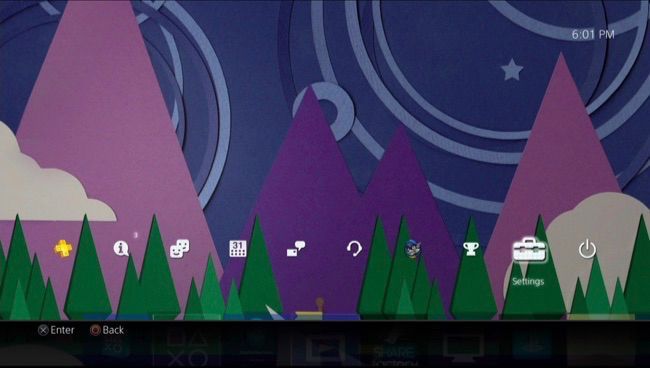
Posteriormente, desplazate hacia abajo en las opciones de Configuración y selecciona «Usuarios«.
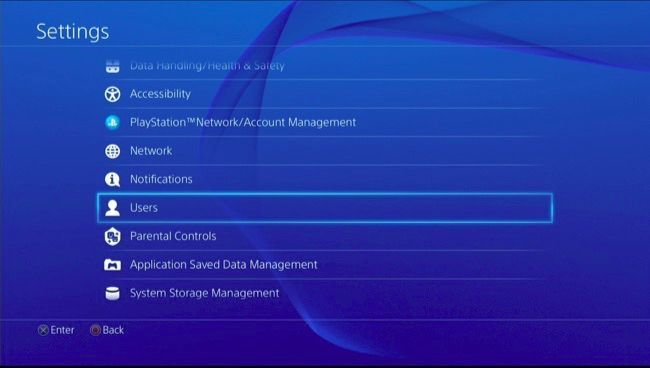
Después selecciona la opción de Configuración de Accesos.
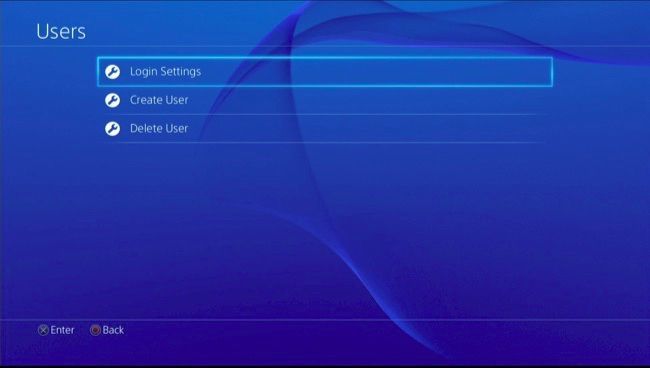
Verás una opción que dice «Iniciar sesión en PS4 automáticamente» en las opciones de Configuración de Accesos. Esta opción no pasará por alto el código de acceso si decides habilitarlo. Si habilitas esta opción y estableces un código de acceso, tu PS4 intentará automáticamente iniciar la sesión y solicitar el código de acceso cada vez que encienda tu consola.
Más abajo verás la opción de «Gestión de contraseña» y seleccionalo.
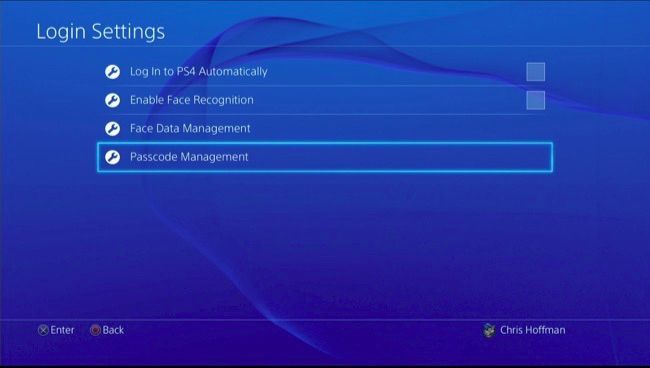
Habrá que recordar que los códigos de acceso son códigos numéricos de 4 digitos. Si no has creado un código de acceso, se te pedirá crear uno.
Ingresa tu contraseña dos veces para confirmar que lo has introducido correctamente. Después de establecer una contraseña, se tendrá que introducir cada vez que inicies sesión. Puedes cambiar o eliminar tu contraseña cuando quieras.
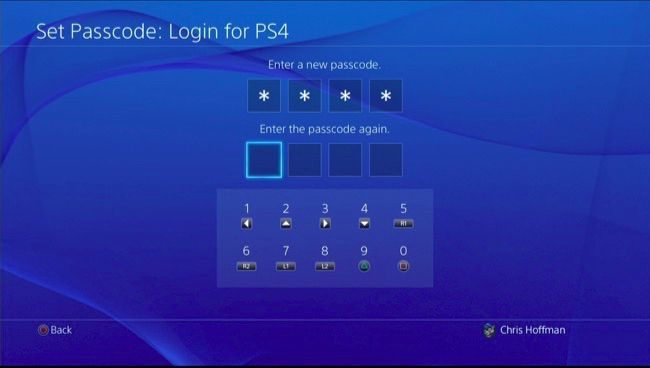
Si tienes varias cuentas de usuario en tu PS4, tendrás que iniciar sesión con cada uno de ellos y establecer un código de acceso para cada perfil por separado para restringir el acceso. Deja presionado el botón de «PlayStation» y Selecciona «Cambiar de usuario» para alternar rápidamente entre las cuentas de usuario y establecer códigos de acceso para cada uno.
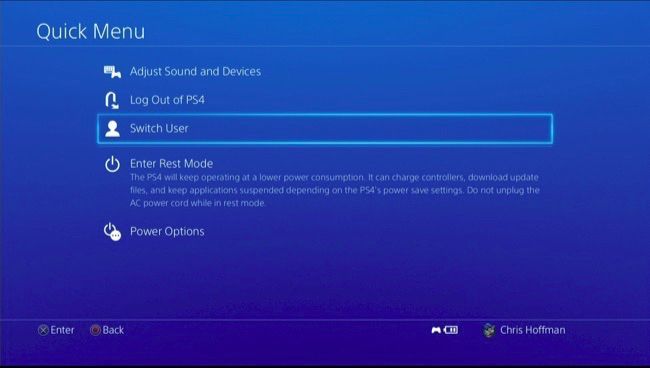
Cómo restringir el acceso de invitados
Aún después de restringir el acceso a tus perfiles de usuario, cualquier persona con acceso físico a tu PS4 puede encenderlo, crear un nuevo perfil, iniciar sesión y jugar. Afortunadamente también se puede evitar el acceso a los invitados y asegurar que solo los perfiles de usuario autorizados puedan utilizar tu PS4.
Para ello, tenemos que utilizar la función de Control Parental. Primero vamos a las opciones de ajustes del PS4, seleccionamos «Control parental».
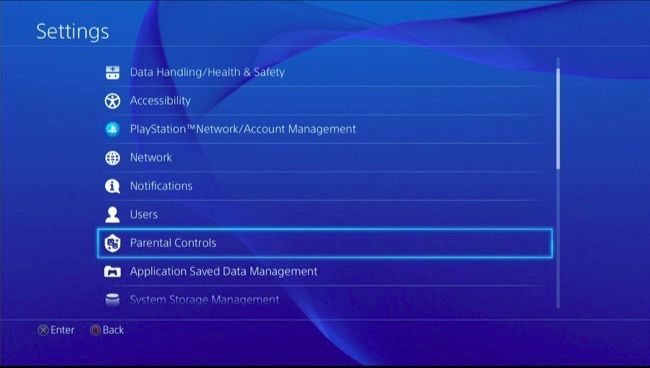
Después seleccionamos «restringir el uso de las características del PS4». En ese caso vas a tener que introducir un código PIN de 4 digitos. De no tenerlo tendrás que introducir el que está por defecto, que es 0000, pero lo recomendable es cambiarlo para mayor seguridad.
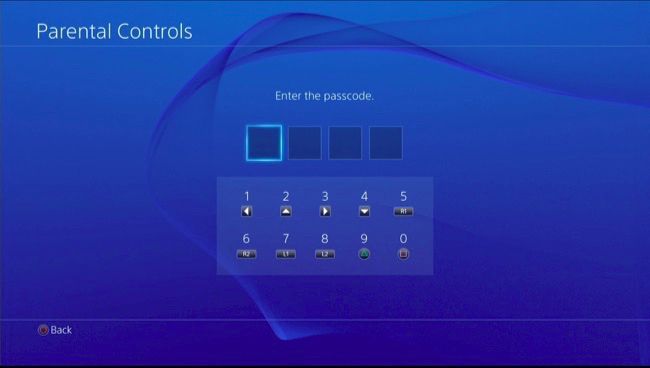
Ubicamos la opción de «Seleccionar [Nuevo Usuario] e ingrese a PS4» y elegimos «No permitir». Con esto cualquier persona que intente añadir un nuevo perfil de usuario, tendrá que escribir el PIN del control parental.
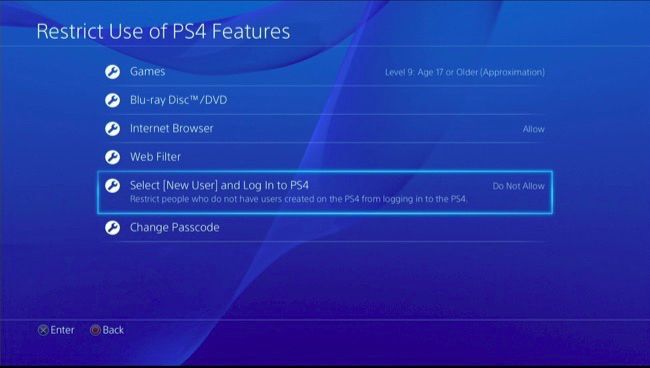

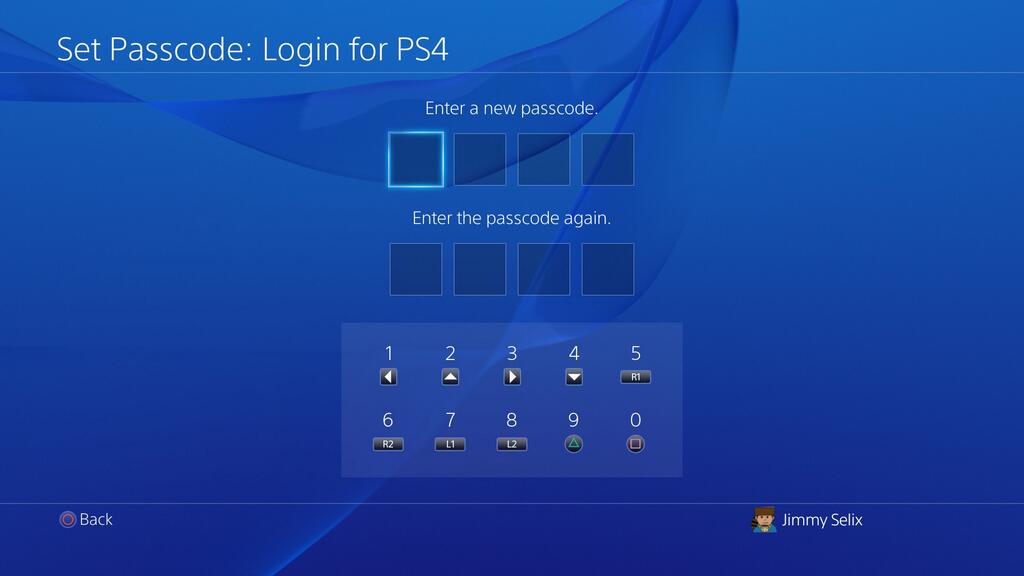
Me olvide la clave
La clave de acceso afecta solo a la consola dónde creo la clave o a todas las que tengan mi cuenta??
Ya sabes si afecta a la consola o a todos los que tengan mi cuenta
Que aplicación tenemos que entrar para acáPara ir a los juegos usar el Play
Nestinio al calve
como qito una clave de inicio de el perfil de ps4 q no me deja entrar
Hola Alejandro,
Lo siento mucho, pero creo que esa gestión (la de eliminar la clave de acceso) sólo se puede una vez que accedes con la clave, sin ella no creo que se pueda.
Lamento no poderte ayudar más.
Un saludo.
Hola, la clave afecta a la cuenta o al dispositivo solo, es decir, si tengo la cuenta en otro dispositivo también se pondrá contraseña? Gracias, es urgente.
Hola y si pongo una contraseña a mi cuenta se aplicara solo en mi dispositivo o en todos los dispositivos en el que la tenga. Muchas gracias.
para los que tengan la duda solo aplica al dispositivo donde pusieron la clave de acceso, en otras consolas no te la pedirá para acceder